반응형
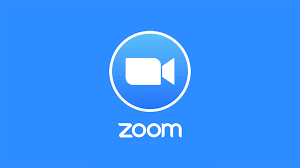
ZOOM PC버전 다운로드 및 설정 및 사용법
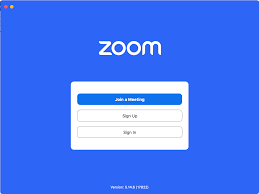
Contents
개요 ZOOM PC버전 다운로드 ZOOM 설치 방법 계정 생성 및 로그인 회의 참가 방법 회의 주최 방법 오디오 및 비디오 설정 화면 공유 방법 채팅 기능 사용 관련 링크Overview[개요]
ZOOM은 전 세계적으로 널리 사용되는 화상 회의 소프트웨어로, PC 버전을 통해 온라인 회의, 수업, 세미나 등을 손쉽게 진행할 수 있습니다.
ZOOM PC버전 다운로드
| 단계 | 설명 |
|---|---|
| 1 | 웹 브라우저에서 ZOOM 공식 다운로드 센터(https://zoom.us/ko/download)에 접속합니다. |
| 2 | '회의용 Zoom 클라이언트' 섹션 아래의 '다운로드' 버튼을 클릭하여 설치 파일을 다운로드합니다. |
ZOOM 설치 방법
| 단계 | 설명 |
|---|---|
| 1 | 다운로드한 설치 파일(예: ZoomInstaller.exe)을 실행합니다. |
| 2 | 화면의 지시에 따라 설치를 진행합니다. 설치가 완료되면 ZOOM이 자동으로 실행됩니다. |

계정 생성 및 로그인
| 단계 | 설명 |
|---|---|
| 1 | ZOOM 실행 후 '회원가입' 버튼을 클릭합니다. |
| 2 | 이메일 주소를 입력하고 지시에 따라 계정을 생성합니다. 이미 계정이 있다면 '로그인' 버튼을 클릭하여 로그인합니다. |

회의 참가 방법
| 단계 | 설명 |
|---|---|
| 1 | ZOOM 실행 후 '회의 참가' 버튼을 클릭합니다. |
| 2 | 회의 주최자로부터 받은 회의 ID를 입력하고 '참가' 버튼을 클릭합니다. |
| 3 | 필요에 따라 회의 비밀번호를 입력합니다. |
회의 주최 방법
| 단계 | 설명 |
|---|---|
| 1 | ZOOM에 로그인한 후 '새 회의' 버튼을 클릭하여 즉시 회의를 시작합니다. |
| 2 | 회의를 예약하려면 '회의' 탭에서 '예약' 버튼을 클릭하고 일시, 참가자 등을 설정합니다. |
| 3 | 회의 초대 링크를 복사하여 참가자들에게 공유합니다. |
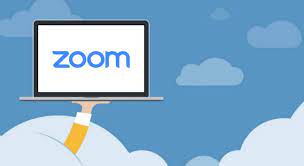
오디오 및 비디오 설정
| 항목 | 설명 |
|---|---|
| 오디오 설정 | 화면 좌측 하단의 마이크 아이콘 옆 화살표를 클릭하여 마이크 및 스피커를 선택하고 테스트할 수 있습니다. |
| 비디오 설정 | 화면 좌측 하단의 카메라 아이콘 옆 화살표를 클릭하여 사용 가능한 카메라를 선택하고 비디오 설정을 조정할 수 있습니다. |
화면 공유 방법
| 단계 | 설명 |
|---|---|
| 1 | 회의 중 하단 메뉴의 '화면 공유' 버튼을 클릭합니다. |
| 2 | 공유할 화면이나 프로그램 창을 선택하고 '공유' 버튼을 클릭합니다. |
| 3 | 화면 공유를 종료하려면 상단의 '공유 중지' 버튼을 클릭합니다. |

채팅 기능 사용
| 기능 | 설명 |
|---|---|
| 개인 메시지 | 채팅 창에서 특정 참가자를 선택하여 1:1 메시지를 보낼 수 있습니다. |
| 전체 메시지 | 모든 참가자에게 메시지를 보내려면 '모두에게'를 선택하여 입력 후 전송합니다. |
| 파일 공유 | 채팅 창 하단의 '파일' 버튼을 클릭하여 로컬 파일 또는 클라우드 저장소에서 파일을 공유할 수 있습니다. |

FAQ[자주 묻는 질문]
| 질문 | 답변 |
|---|---|
| ZOOM을 무료로 사용할 수 있나요? | 네, 기본 플랜은 무료로 제공되며 40분 제한이 있습니다. 유료 플랜을 이용하면 시간 제한 없이 사용할 수 있습니다. |
| 회의 링크는 어떻게 공유하나요? | ZOOM 회의를 생성하면 자동으로 링크가 생성됩니다. 이를 복사하여 참가자에게 공유하면 됩니다. |
| ZOOM에서 화면 공유는 어떻게 하나요? | 회의 중 하단의 '화면 공유' 버튼을 클릭하여 공유할 화면을 선택하면 됩니다. |
| ZOOM을 사용하려면 계정이 필요한가요? | 회의에 참가하는 경우 계정 없이도 가능하지만, 회의를 주최하려면 계정이 필요합니다. |
| ZOOM에서 가상 배경을 설정할 수 있나요? | 네, 설정 메뉴에서 '가상 배경'을 선택하여 원하는 배경을 설정할 수 있습니다. |
맺음말
ZOOM은 전 세계적으로 널리 사용되는 화상회의 솔루션으로, 간편한 사용법과 다양한 기능을 제공합니다. 개인 및 비즈니스 환경 모두에서 활용할 수 있으며, 원격 회의, 온라인 강의, 협업 등에 유용합니다.
ZOOM의 기능을 충분히 활용하여 원활한 온라인 커뮤니케이션을 경험해보세요!
ZOOM 가입하기반응형